Bestimmte Elemente exportieren und importieren
Mit der Webapplikation Test Data Management können Sie Inhalte aus einem oder in einen Typ in Ihren Testdaten-Repositorys exportieren oder importieren. Sie können Inhalte in den Formaten CSV, Excel oder JSON importieren und exportieren.
Das unterstützte Excel-Dateiformat ist kompatibel mit Microsoft® Office 365 und Excel 2007 oder höher.

|
Falls die Sicherheit aktiviert und das ausgewählte Repository autorisiert ist, kann die auf dieser Seite beschriebene Funktionalität je nach den Benutzergruppen, denen Sie angehören, eingeschränkt sein. Wenden Sie sich bezüglich der Zugriffsrechte (Lesen/Schreiben von Inhalten und Ändern der Konfiguration) an Ihren Administrator. |
Ihre Elemente exportieren

|
Wenn Sie das Suchfeld verwenden, können Sie nur die Ergebnisse der Suche exportieren. |
Um Elemente aus einem Typ in eine Datei zu exportieren, führen Sie die folgenden Schritte aus:
-
Wählen Sie das Repository aus.
-
Wählen Sie den Typ aus, dessen Inhalt Sie exportieren möchten.
-
Klicken Sie auf Export in der oberen rechten Ecke. Der Dialog Export Type öffnet sich.
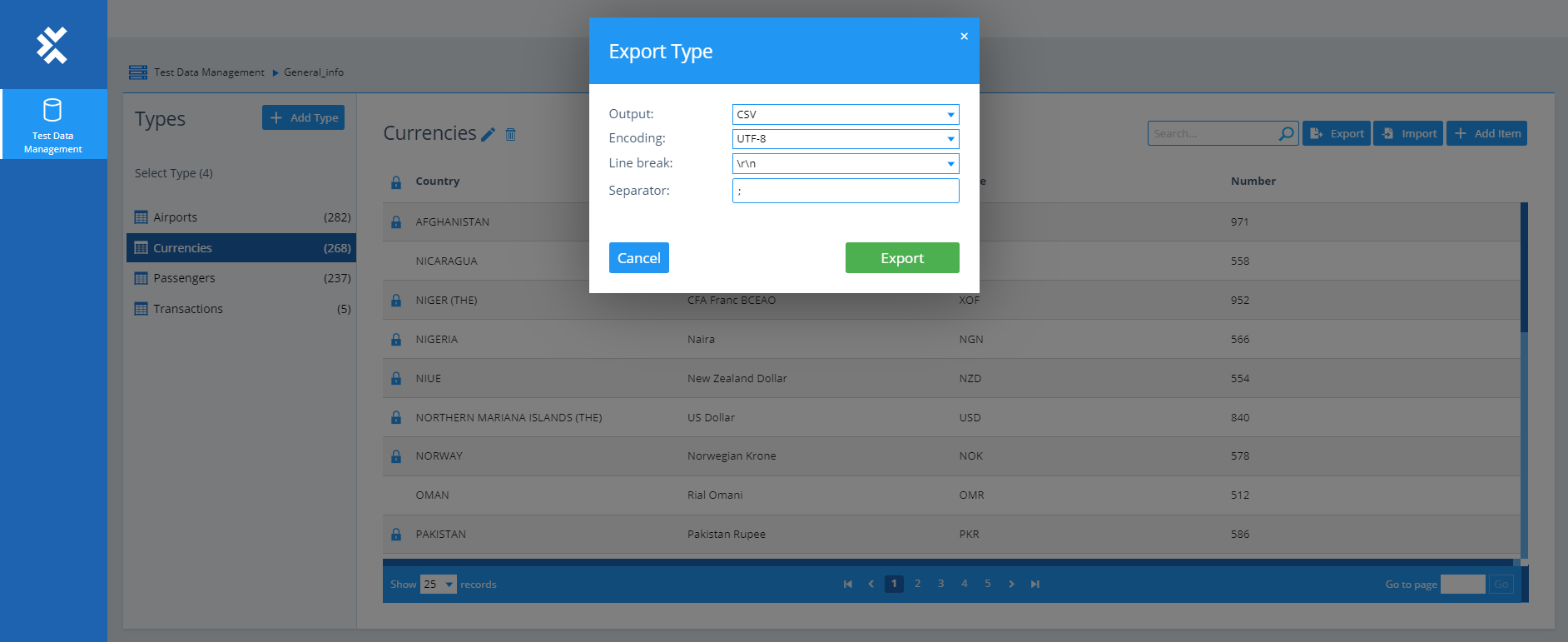
Elemente aus einem Typ exportieren
-
Geben Sie im Dialog Export Type den Output-Typ an. Sie können CSV-, Excel- oder JSON-Daten verwenden. Die Voreinstellung ist CSV.
-
Wenn Sie CSV auswählen, geben Sie die folgenden Werte an:
-
Encoding: Wählen Sie den Codierungstyp ASCII, UTF-8 oder Windows-1252. Die Voreinstellung ist UTF-8.
-
Line break: Wählen Sie das Zeichen für den Zeilenumbruch \r\n, \r oder n\ aus. Die Voreinstellung ist \r\n.
-
Separator: Geben Sie das Zeichen an, das Sie als Feldtrennzeichen verwenden möchten. Die Voreinstellung ist ;.
-
-
Klicken Sie auf Export, um Ihre Elemente zu exportieren.
-
Im Folgedialog können Sie die Datei umbenennen und speichern. Standardmäßig hat sie denselben Namen wie der Typ, aus dem Sie exportieren.
Ihre Elemente importieren
Um Elemente aus einer Datei in einen Typ zu importieren, führen Sie die folgenden Schritte aus:
-
Wählen Sie das Repository aus.
-
Wählen Sie den Typ aus, in den Sie Inhalte importieren möchten.
-
Klicken Sie in der rechten oberen Ecke auf Import. Der Dialog Import Type öffnet sich.
-
Geben Sie im Dialog Import Type unter Source die Quelle an, aus der Sie importieren möchten: File, Clipboard oder Samples. Das Test Data Management unterstützt die Codierungen ASCII, Windows-1252, UTF-8 und UTF-8 BOM.
Geben Sie die Datei an, die Sie importieren möchten. Verwenden Sie die Schaltfläche Browse, um eine Datei auf Ihrem Rechner auszuwählen. Sie können CSV-, Excel- oder JSON-Daten verwenden. Sie können Dateien mit einer Größe von bis zu 50 MB importieren.
Wenn Sie CSV auswählen, geben Sie die folgenden Werte an:
-
Encoding: Wählen Sie den Codierungstyp ASCII, UTF-8 oder Windows-1252. Die Voreinstellung ist UTF-8.
-
Field separator: Geben Sie das Zeichen an, das Sie als Feldtrennzeichen verwenden möchten. Die Voreinstellung ist ;.
Wählen Sie optional die Option Keep order when importing (slower), um die Reihenfolge der Elemente, in der sie in der Quelle vorhanden sind, beizubehalten.
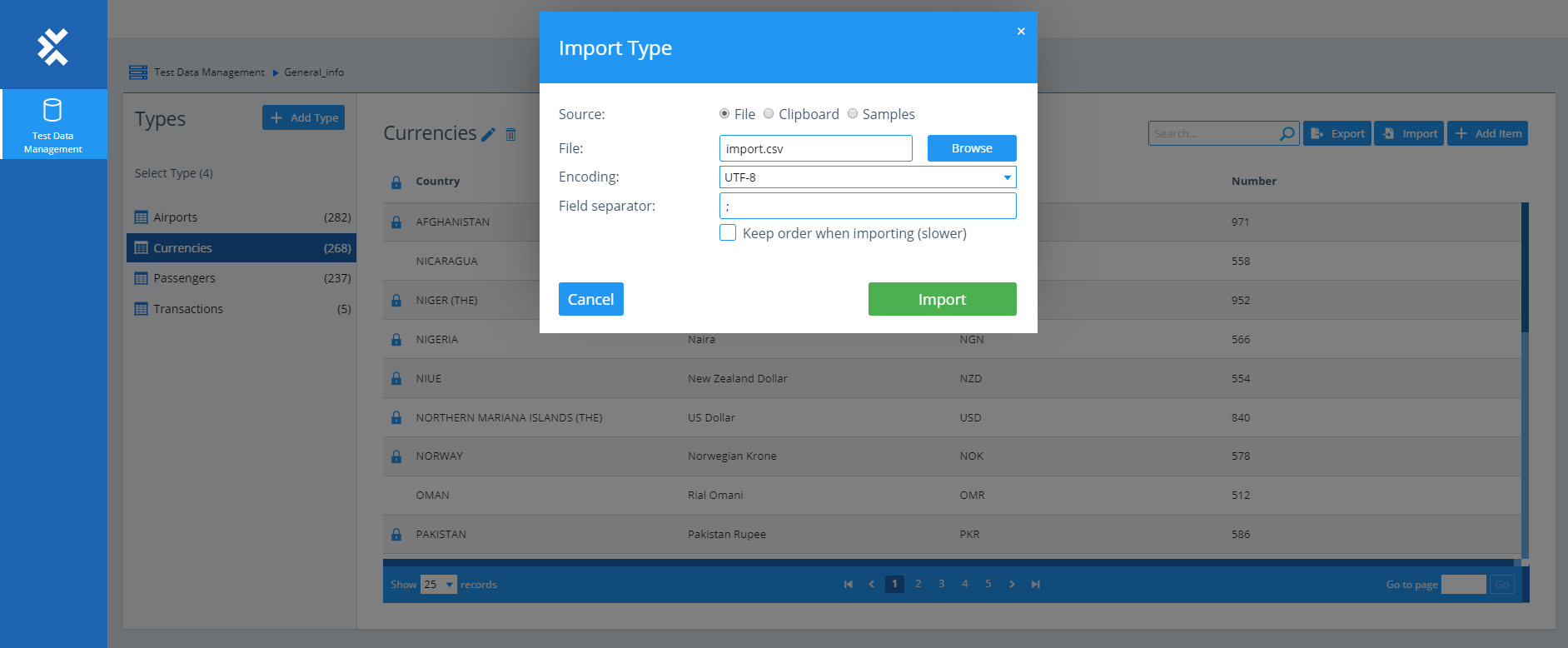
Datei: Elemente in einen Typ importieren
Sie können Daten direkt aus Ihrer Zwischenablage einfügen. Sie können CSV- oder JSON-Daten verwenden.
Wählen Sie optional die Option Keep order when importing (slower), um die Reihenfolge der Elemente, in der sie in der Quelle vorhanden sind, beizubehalten.
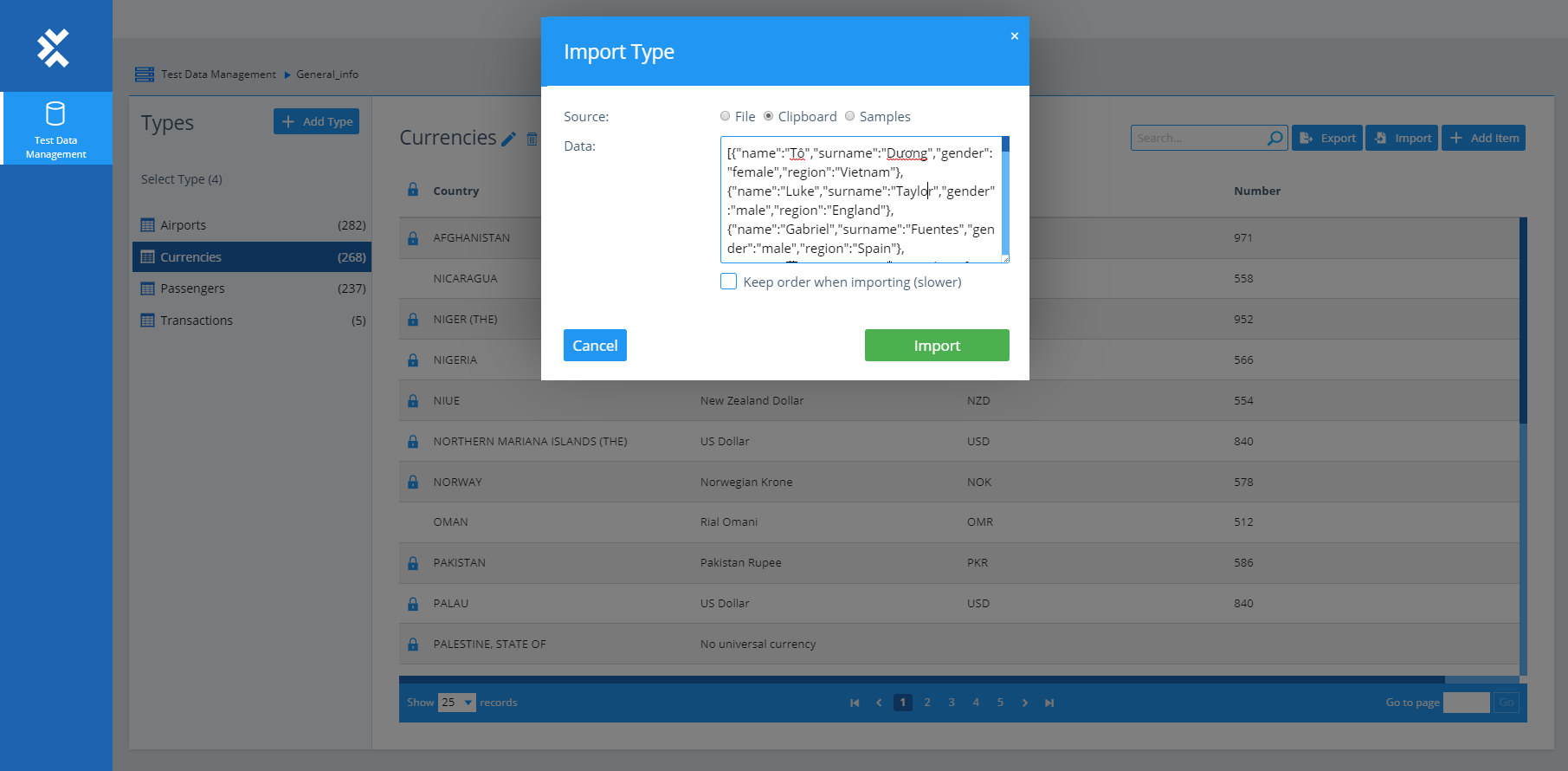
Zwischenablage: Elemente in einen Typ importieren
Importieren Sie vorbereitete Datendateien aus dem Installationsordner, der sich unter C:\Programme (x86)\TRICENTIS\Tosca Server\TestDataService\SampleDataSource befindet. Dieser Ordner enthält die Beispieldateien, die Sie in den Test Data Service importieren können. Hier können Sie die Beispieldateien kategorisieren, indem Sie die Unterordner erstellen, die dem Aufklappmenü Category zugeordnet sind. Sie können die TDS-Konfigurationsänderungen auch manuell über die Datei appsettings.json einstellen.
Geben Sie die von Ihnen benötigten Daten an:
-
Category: Wählen Sie die Beispieldatenkategorie aus dem Aufklappmenü aus.
-
File: Wählen Sie die Beispieldatei, die Sie importieren möchten, aus dem Aufklappmenü aus.
Wählen Sie optional die Option Keep order when importing (slower), um die Reihenfolge der Elemente, in der sie in der Quelle vorhanden sind, beizubehalten.
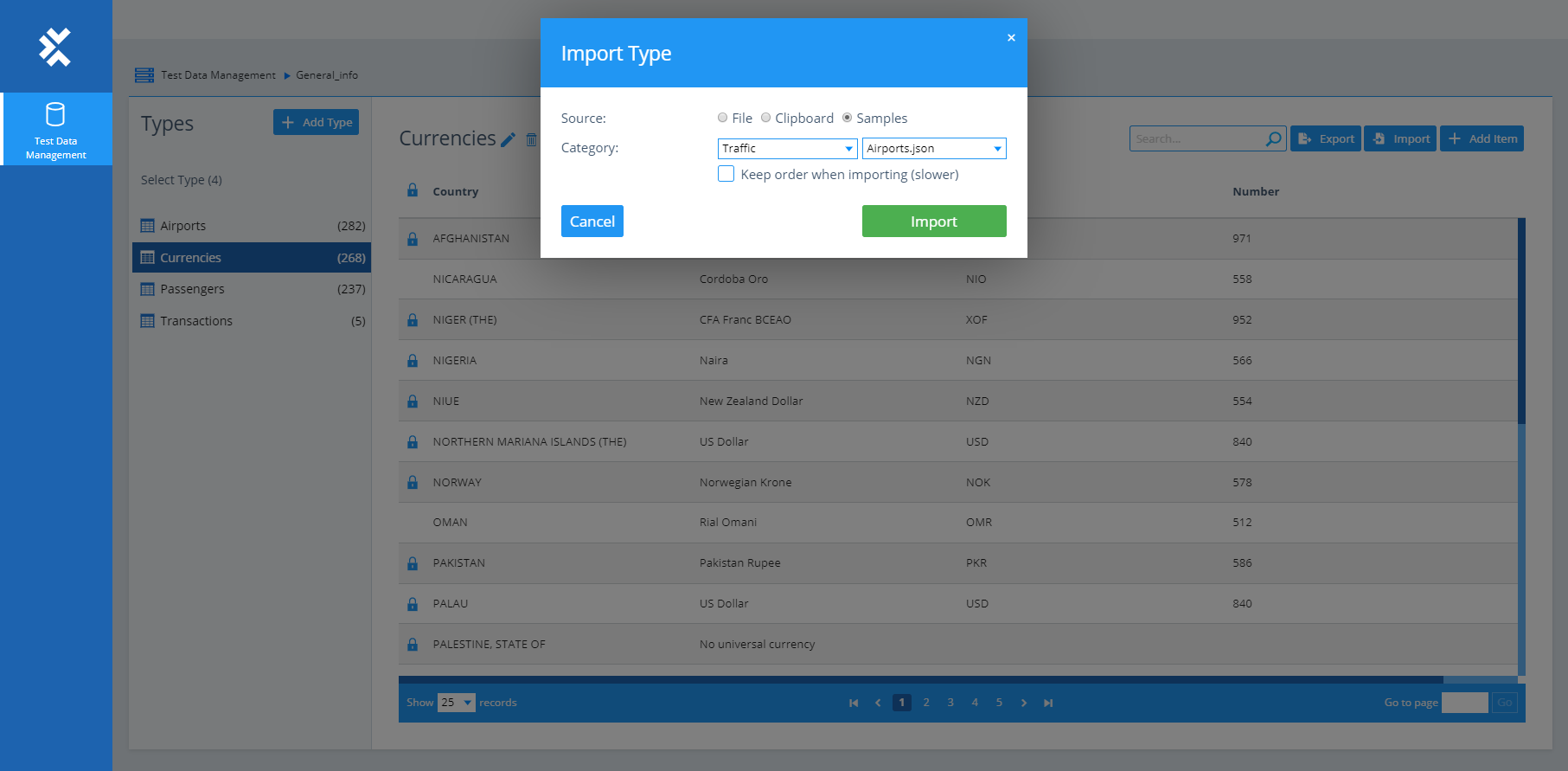
Beispiele: Elemente in einen Typ importieren
-
-
Klicken Sie auf Import, um Ihre Elemente zu importieren.